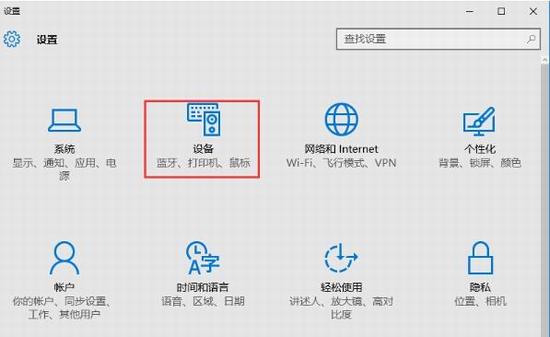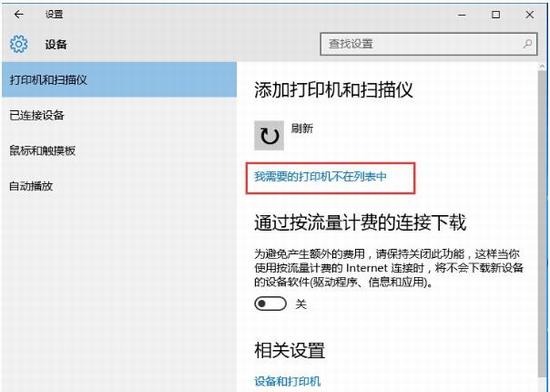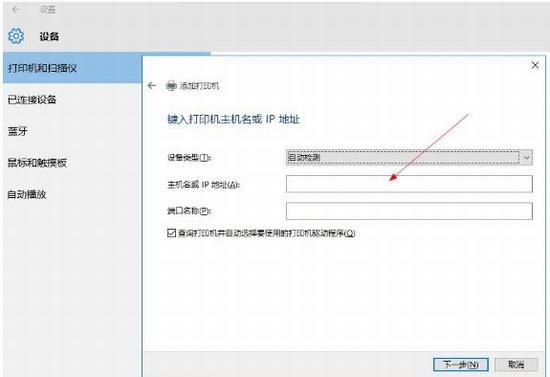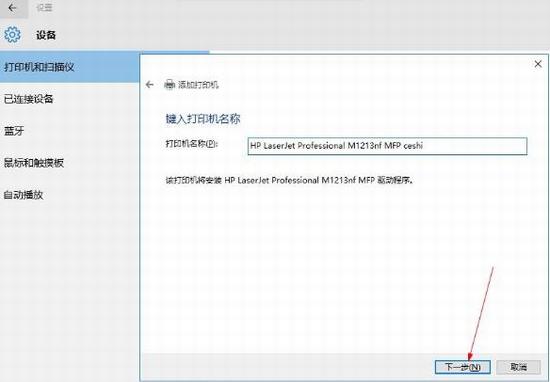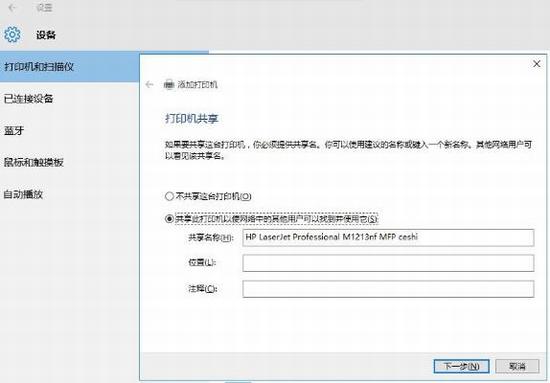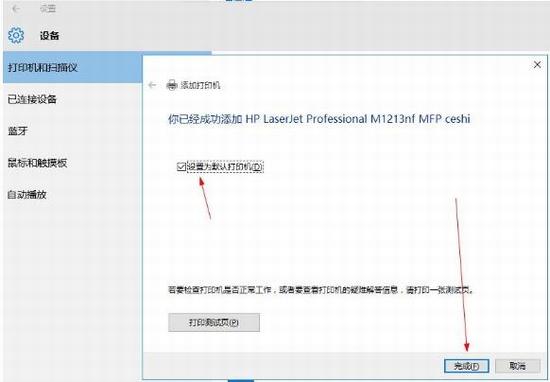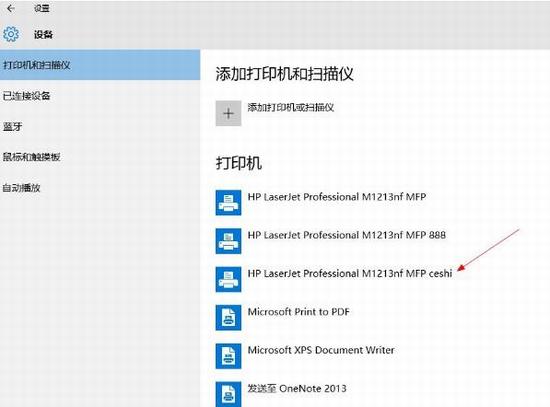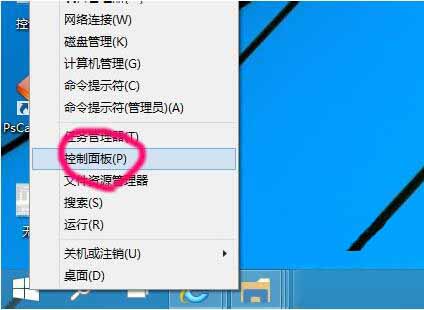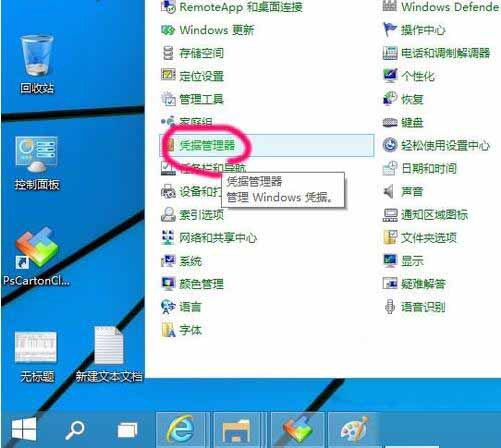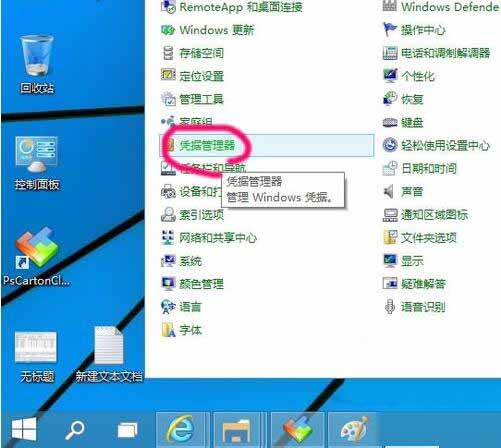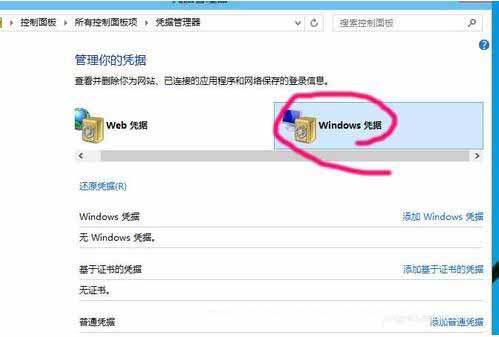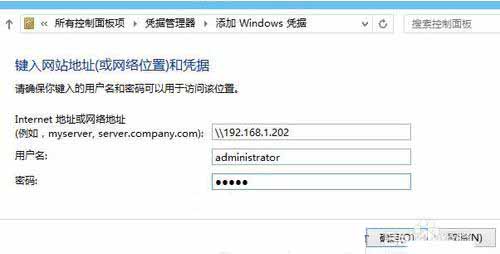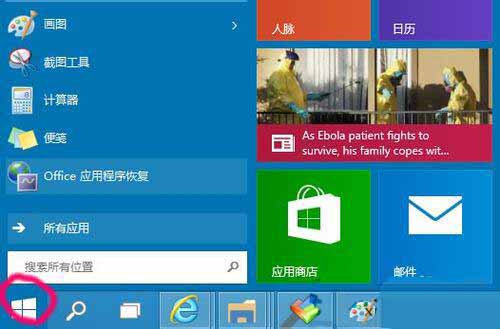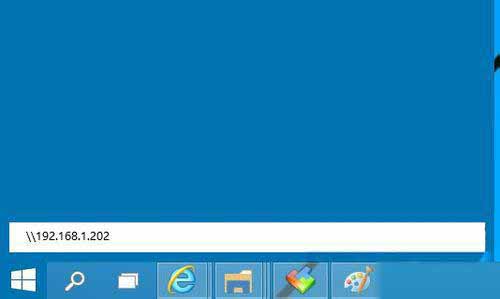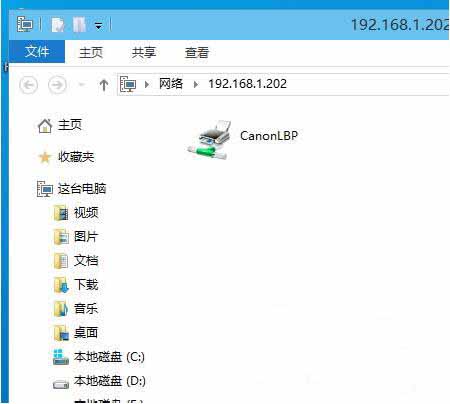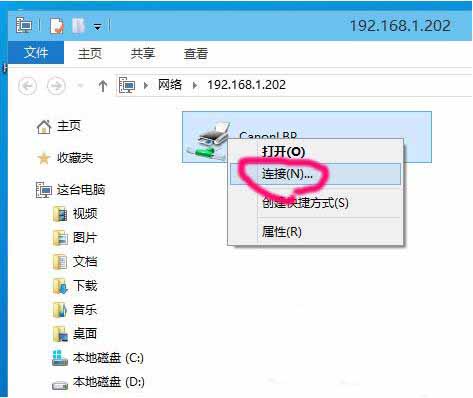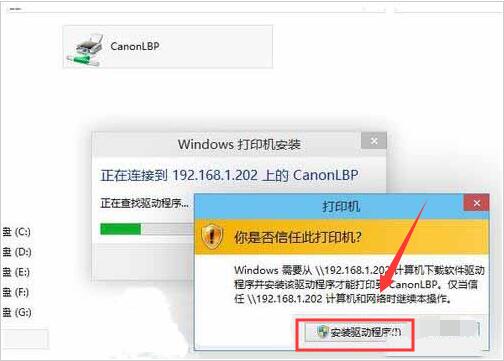Win10如何添加网络打印机?打印机可以设置共享,在局域网内共享适用,也可以设置成网络打印机。网络打印机和共享打印机有什么区别?网络打印机和共享打印机,都是公用的打印机,看起来网络打印机是一根线,而共享打印机是几根线,其实网络打印机自身带有网卡甚至硬盘,打印速度快多了。下面来看看Win10添加网络打印机图文步骤。
Win10如何安装网络打印机
在Win10系统中安装打印机有很多种方法,如果是安装在本机的打印机,我们通过安装打印机驱动大多都能简单的完成,不必到添加打印机里设置,不过安装网络打印机或别的电脑共享的的话由于系统不能检测到打印机的存在,所以还是需要手动添加的。Win10如何安装网络打印机?
1、首先单击开始菜单,点击设置到设置界面,然后点击设备;
2、然后点击“添加打印机和扫描仪”选项,这时系统会自动检测;
3、当然了,网络打印机和共享打印机它是检测不到的,然后我们点击“我需要的打印机不在列表中”;
4、在添加打印机页,系统提供了多种添加方式,第一项和第三项系统都会自动查找,大家也可以试下,如果不行,选择TCP/IP下一步
5、在主机名或ip地址后面输入网络打印机的ip,点击下一步;
6、会出现让你安装驱动,如果之前电脑中安装过驱动就选择使用当前的驱动,如果没有就需要重新安装驱动。
7、全部完成之后会出现打印机的名称(可自行更改),是否需要共享,设置为默认打印机,按照自己的需要操作;
最后就会发现打印机已经安装好了,如下图所示:
Win10添加网络打印机图文教程
有部分打印机使用usb口没有网络接口的,我们可以设置共享打印机或者网络打印机来实现多用户使用的目的,Win10系统怎么添加网络打印机呢?今天为大家分享win10系统添加网络打印机的操作方法。
添加凭据
1、要保存网络密码,就必需添加到凭据才能永久保存,右键开始Win图标,选择“控制面板”;如图所示:
2、查看方式按小图标,找到凭据管理器;如图所示:
3、选择“添加Windows凭据”;如图所示:
4、再点击“添加Windows凭据”,输入网络打印机的IP地址,用户密码;如图所示:
5、添加成功后,没有人为删除,会一直保存便于访问;如图所示:
连接打印机
1、点击开始菜单;如图所示:
2、命令行输入目标IP地址192.168.1.202;如图所示:
3、因为输入了凭据,不用再输入用户密码,直接登录,然后看到该电脑共享的打印机;如图所示:
4、右键打印机选择“连接”;如图所示:
5、选择“安装驱动程序”;如图所示:
网络打印机如何接入
网络打印机要接入网络,一定要有网络接口,目前有两种接入的方式,一种是打印机自带打印服务器,打印服务器上有网络接口,只需插入网线分配IP地址就可以了;另一种是打印机使用外置的打印服务器,打印机通过并口或USB口与打印服务器连接,打印服务器再与网络连接。
网络打印机一般具有管理和监视软件,通过管理软件可以从远程查看和干预打印任务,对打印机的配置参数进行设定,绝大部分的网络打印管理软件都是基于WEB方式的,简单快捷。通过监视软件,用户可以查看打印任务,打印机的工作状态等信息。一般管理软件是给网管或者高级用户使用的,普通用户都具有打印机监视功能。
网络打印机无法连接怎么办
1、首先确定计算机是否可以连接网络打印机,网络打印机都会有一个内网ip地址,可以先ping一下看通不通,如果不通说明计算机与网络打印机之间线路不通,可以用排除法看看是你这边的问题还是网络打印机那边的问题,或者双方都无法连接到局域网上。
2、如果计算机能ping通网络打印机,但无法打印,如果网络打印机有web管理平台,在浏览器上输入打印机ip,查看一下是否是网络打印机设置问题,如果都没问题,可以尝试重新安装打印机驱动,如果还不行,重新注册计算机中所有的dll文件,注册方法很简单,在cmd下运行:
for %%i in (c:\windows\system32\*.dll) do regsvr32.exe /s %%i
就可以了,如果还不行,可能是系统文件损坏了,需要重新安装系统。
3、一般情况下,在安装网络打印机的时候,安装程序会自动搜索网内的网络打印机的,然后显示出来,只需要选择就可以了,如果没有搜索出来,而网络打印机确定连接在网络上,那就按照方法1试验一下吧,可以考虑把计算机上的防火墙关了。
网络打印机是什么网络打印机是指通过打印服务器(内置或者外置)将打印机作为独立的设备接入局域网或者internet,从而使打印机摆脱一直以来作为电脑外设的附属地位,使之成为网络中的独立成员,成为一个可与其并驾齐驱的网络节点和信息管理与输出终端,其他成员可以直接访问使用该打印机。
网络打印机与共享打印机有什么区别
网络打印机相当于内嵌了打印机服务器功能的一台打印设备,因而从技术上看,网络打印机不再只是电脑的一个外设,而成为一个独立的网络节点,与其他计算机处于同等地位。
网络打印机直接带有网卡,甚至带硬盘,能够以网络的速度实现高速打印输出。它可以设置有自己的IP地址,局域网中的所有PC都可以根据事先设定的IP地址来访问。只要局域网正常,网络打印机本身的电源不断,局域网用户就可以正常使用。
共享打印机是客户端电脑通过简单的网络连接,将数据发送到连接打印设备的打印服务器,真正打印时,传输仍然必须通过连接打印机的并口或USB口来进行,因此速度相对较低。
别人想用这台打印机,必须经过的“共享”操作后才可以,具有极强的依赖性,但是共享机在安装驱动的时候,不需要像安装本地打印机时那样麻烦。
从表面上看,网络打印与共享打印的区别是一根线和几根线。网络打印只需要一根网线,而共享打印则是有几个终端就需要几根导线。
而从技术上看,网络打印机不再只是PC的一个外设,而成为一个独立的网络节点,它通过EIO插槽直接连接网络适配卡,能够以网络的速度实现高速打印输出。而共享打印是通过PC服务器或者共享器实现简单的网络连接,数据传输仍然必须通过打印机的并口来进行,因此速度很低。
怎么选购网络打印机
1、看打印速度
网络打印机打印速度当然越快越好,但是相应的速度越快,价格也越高。对家庭用户来说,一般在10PPM上下的产品就可以满足日常打印需要。
2、看分辨率
分辨率是网络打印机最常强调的性能指标,通常用dpi来衡量,dpi是一个缩写字,原文是dotperinch,意思是说每一平方英寸上有多少点。现在市场中能见到的高端产品,其分辨率甚至高达4800dpi,主流也在1200dpi和2400dpi之间。
高分辨率对于打印文字方面没有太大的帮助,但是应用到打印图片时,高分辨率打印出来的图片质量非常好。同时需要提醒的是,效果好的照片输出不但要有高分辨率的网络打印机,还要有专用打印纸相配合才能得到实现。
3、看色彩
色彩对画面的影响很大,就一般的图像打印而言,色彩无论对大面积的色块或小面积的细纹,都有着直接而明显的影响,而分辨率则只影响着画面中细小的细纹上。因此,如果用户倾向于照片或图片打印,就应该更注重网络打印机的色彩表现能力,然后再看其分辨率。
关于色彩表现的衡量,各种规格或标准并不统一,用户可以参考销售商的打印样张效果。
4、看打印成本
打印成本是用户较为关心的问题,尤其是现在越来越多的用户使用喷墨打印机输出照片,所以用户对于打印成本更加“斤斤计较”。成本主要来自于对耗材的消耗,喷墨打印机的耗材主要包括纸张和墨盒两方面。
纸张方面,选购各种品牌的打印机所需打印介质的价格相差不大,不过,在选择专业纸与普通纸方面就有较大的差别了。墨盒是用户心中永远的痛,只要使用打印机,对于墨盒的消耗是不可避免的。
5、看售后服务
售后服务主要体现在技术支持、便捷的产品维修、及时的驱动更新等方面。大品牌的产品质量往往有保障,售后服务较好。品牌网络打印机厂商的售后服务体系都非常完备,这点用户尽可放心选购。
以上就是Win10添加网络打印机图文教程。网络打印机需要接入网络,接入方式分别是使用内置或外置打印服务器。Win10添加网络打印机方法比较多,用户能操作成功就行。共享打印机和网络打印机区别大,共享打印机用法就是把文件发送到连接打印设备的打印服务器,但是它不用安装打印驱动。网络打印机使用方法是同个事先设定的IP地址来访问。关注教程之家,解锁更多软件教程。